L'hard disk è uno degli elementi fondamentali del nostro computer. Lì conserviamo i file importanti e, se è il disco di avvio, è il dispositivo che ospita il nostro sistema operativo. Pertanto, è fondamentale che funzioni in modo affidabile e ci consenta di concentrarci su come utilizziamo il nostro PC. A volte, questi componenti ci danno problemi di diversa importanza che ostacolano la nostra gestione. Oggi ci concentreremo su quello che può portare alla sua sostituzione: " Il segmento del record del file è illeggibile ".
Tutti i nostri file sono archiviati sul disco rigido. Quando il nostro sistema operativo ne richiede uno, non lo apre direttamente, ma cerca ciò che è noto come "Segmento di registrazione file" . Questo file è una sorta di indice che fornisce informazioni su nome, dimensione, tipo e posizione. Una volta letto, il sistema vi accede. Ecco perché è così importante risolvere questo errore: senza la corretta lettura del primo, non c'è accesso al secondo.

Questo problema è causato da settori danneggiati del disco rigido. Ripararli non è possibile quindi dobbiamo concentrarci sulla diagnosi corretta del disco rigido, fare un backup dei nostri dati e provare a recuperare i dati. Una volta che questi errori iniziano a essere visualizzati sul disco rigido, possono continuare a verificarsi fino a quando il disco rigido non è completamente danneggiato o non è riconoscibile Windows.
Diagnostica del disco rigido, requisito per individuare il nostro problema
Scansiona con CHKDSK, l'opzione Windows 10
Windows 10 è un sistema operativo che dispone di diverse utilità progettate per risolvere i nostri problemi quotidiani. Quando viene visualizzato l'errore "Il segmento del record del file è illeggibile", dobbiamo utilizzare CHKDSK -Check Disk- che ci aiuterà con l'analisi, la verifica e la riparazione dei nostri dischi rigidi.
CHKDSK è facilmente accessibile. Devi solo digitare " cmd "Nella casella di ricerca sulla barra di avvio e apparirà come prima opzione. È un requisito essenziale eseguirlo con le autorizzazioni di amministratore di sistema.
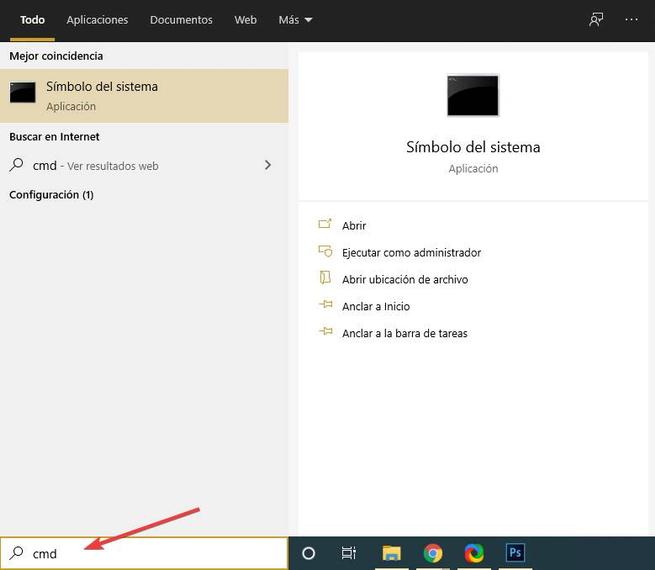
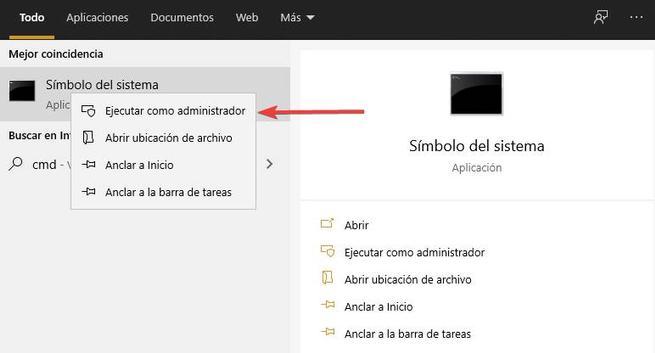
Una volta aperto, possiamo scansionare e riparare gli errori, nonché monitorare lo stato del nostro file disco rigido . Per fare ciò, dobbiamo utilizzare alcune righe di sintassi che includiamo di seguito. Si noti che sia i due punti che la barra sono componenti fondamentali della linea.
chkdsk [unità]: / [parametro]
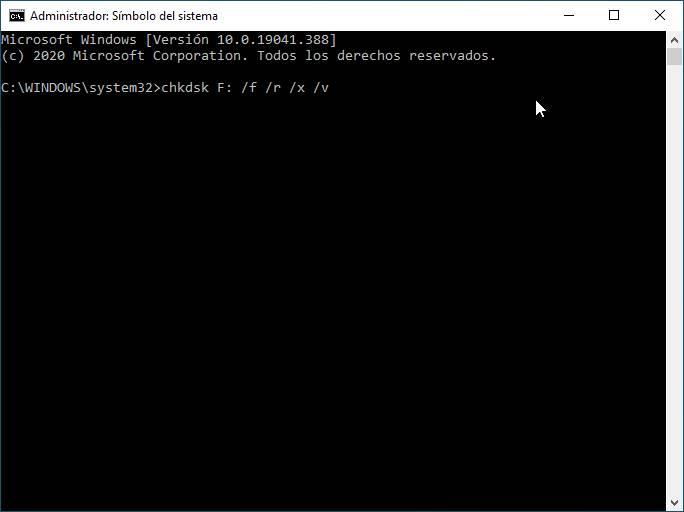
L'unità è la lettera con cui identifichiamo l'hard disk (F, G…) e il parametro è quello che vogliamo CHKDSK a fare per noi. Ecco alcuni dei più comuni. È possibile utilizzarne diversi consecutivamente sulla stessa riga.
- / f Corregge gli errori sul disco.
- / v Visualizza il nome di ogni file e directory durante il controllo del disco.
- / r Individua i settori danneggiati e recupera le informazioni leggibili.
- / x Forza lo smontaggio anticipato del volume, se necessario.
Monitora il tuo disco rigido con le applicazioni offerte dai produttori
Un'altra possibile opzione per scoprire cosa succede all'interno del tuo hard disk è ricorrere ai programmi creati dai loro produttori. Oltre ad essere progettati per uno scopo specifico, di solito includono altre utilità di cui potresti aver bisogno durante questo processo (backup, ad esempio).
È possibile accedere a questi programmi facendo clic sul collegamento corrispondente ai marchi Hitachi , Seagate , Western Digital ed Toshiba .
Qualunque sia il tuo disco rigido, puoi utilizzare CrystalDiskInfo
"Impossibile leggere il segmento di registro del file" non è un messaggio rassicurante, quindi è bene disporre di strumenti di analisi gratuiti che possiamo utilizzare con qualsiasi disco rigido, indipendentemente dalla sua origine.
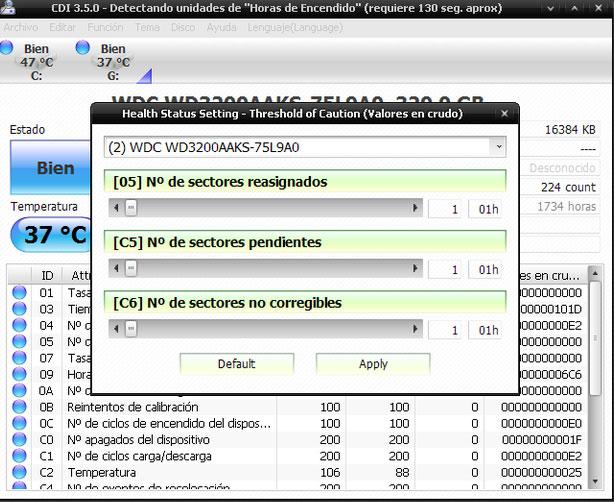
CrystalDiskInfo è un programma per computer gratuito con una versione installabile o portatile. Rapidamente, ci darà una vista panoramica di tutti i file Vita elastica informazioni (Self-Monitoring, Analysis, and Reporting Technology) del nostro computer, nonché la temperatura e la sua funzionalità. Inoltre, nel caso in cui il disco iniziasse a guastarsi, ci avrebbe avvisato tramite avvisi ed e-mail. L'unico problema con il programma per computer è che richiede la conoscenza da parte dell'utente poiché offre solo i dati. Interpretarli e trarne vantaggio dipenderà dalle tue capacità.
Controlla il tuo disco rigido visitando la sua casa pagina .
In caso di dubbio, clona il tuo disco rigido
Come abbiamo già detto " Il segmento del record del file è illeggibile "Di solito è il primo avvertimento di problemi futuri. Per impedirci di perdere tutte le informazioni sul disco rigido da un giorno all'altro, è consigliabile fare una copia di backup non appena compare questo errore.
Finché i file non sono danneggiati in questa situazione, ma piuttosto il problema risiede nell'unità fisica del tuo disco rigido, puoi scegliere tra copiare i file su un altro dispositivo o clonare l'unità di archiviazione. Ecco tre programmi che accelereranno questo processo.
AOMEI Backupper Standard, clona e ripristina con facilità
La versione gratuita di questo programma a pagamento sarà sufficiente per averne abbastanza a casa. L'interfaccia è molto ben organizzata, il suo utilizzo è molto intuitivo ed è anche in spagnolo. Una volta installato, puoi clona il tuo disco rigido e ripristinarlo rapidamente e senza errori.
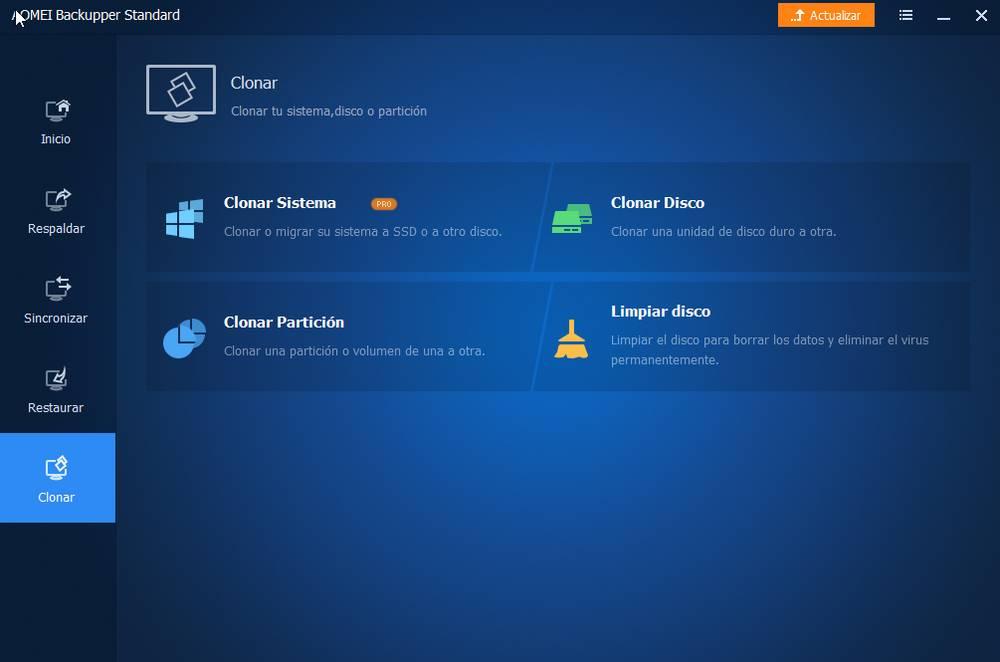
Puoi scaricarlo sul suo pagina principale .
MiniTool ShadowMaker, due in uno
Un vantaggio di questa opzione offerta da MiniTool è che, nello stesso download, otterremo due programmi. Il primo, ShadowMaker, è quello di cui avremo bisogno per creare un file copia di backup del nostro disco rigido. Il secondo, Partition Wizard, ci servirà in seguito, quando proveremo a recuperare i dati dal nostro disco rigido.
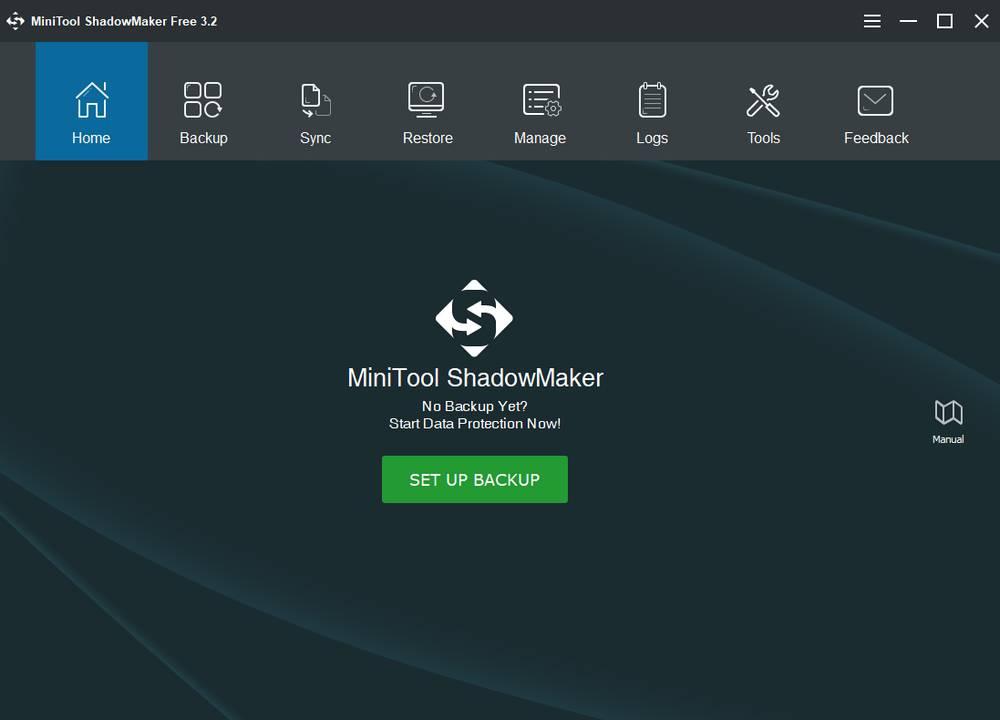
Come tutte le applicazioni MiniTool, esiste una versione gratuita che, sebbene limitata, consente un utilizzo adeguato che soddisferà le nostre esigenze. Per quanto ci riguarda, non saremo in grado di programmare una copia del calendario o di controllare a distanza l'hard disk, ma per un utilizzo occasionale è più che necessario.
Puoi ottenere il pacchetto sul loro file sito web .
Macrium Reflect, copia più velocemente grazie alla sua tecnologia esclusiva
La principale virtù di questo programma è che ha una tecnologia specifica che, affermano, accelera il processo di clonazione del disco rigido. Inoltre, rispetto alle opzioni precedenti, Macrium Refelet ti permette di clonare un'immagine del tuo sistema, che potrebbe essere utile in altri tipi di situazioni.
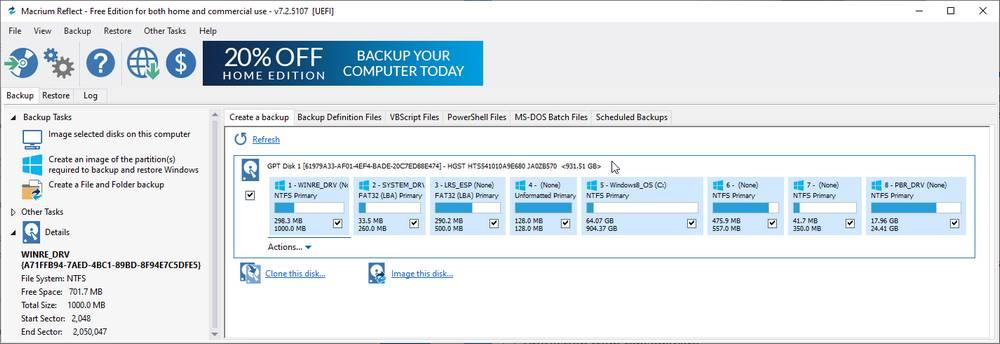
Ottieni la tua versione di prova facendo clic qui .
Recupero dati
Dopo aver valutato il nostro disco rigido per rilevare il problema e averlo clonato per proteggere i file, proveremo a recuperarli. Sebbene uno qualsiasi di questi tre strumenti possa aiutarci a risolvere il problema, un disco che mostra l'avviso " non è in grado di leggere il segmento del registro file "Non è un disco affidabile, quindi è meglio sostituirlo il prima possibile.
Disk Drill, il più popolare
Questo ripristino multi-dispositivo (PC, HDD / SSD, USB, schede SD / CF o cellulare) è il programma più popolare per questo scopo. Sebbene sia a pagamento, offre una versione gratuita e limitata con la quale è possibile recuperare file fino a 500 MB.
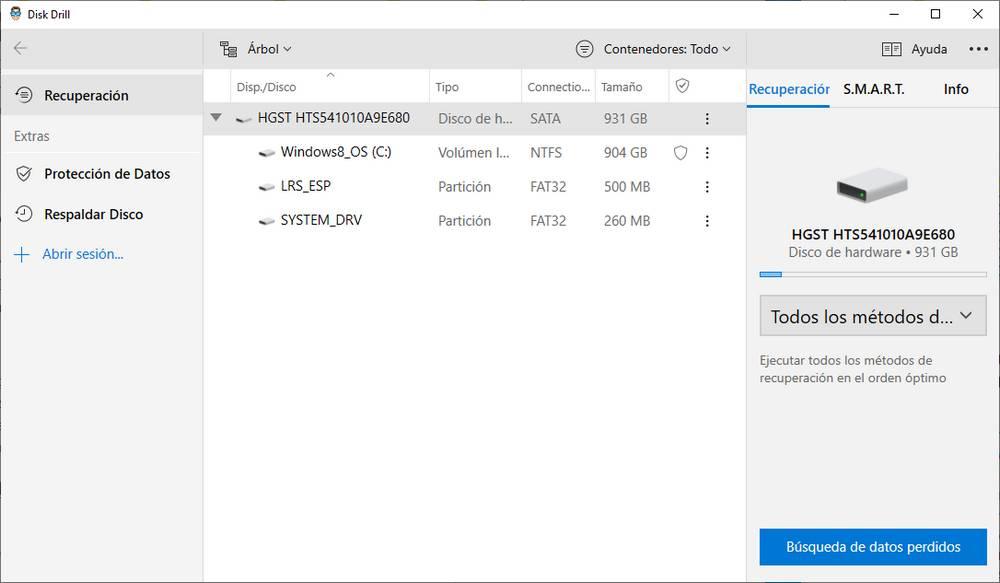
Disk Drill è un programma molto funzionale che permette all'utente di trovare i propri file in vari modi grazie ai suoi filtri di ricerca. Una volta individuato, dovrai solo selezionarlo per recuperarlo.
Individua i tuoi file e usali di nuovo accedendo al file link .
Rigeneratore HDD, recupero e analisi
Per trenta giorni potremo utilizzare la versione di prova di questo programma funzionale. I vantaggi di questo prodotto sono molteplici: è facile da usare, rileva i problemi del disco rigido e consente l'accesso a file che in precedenza ci erano stati banditi.
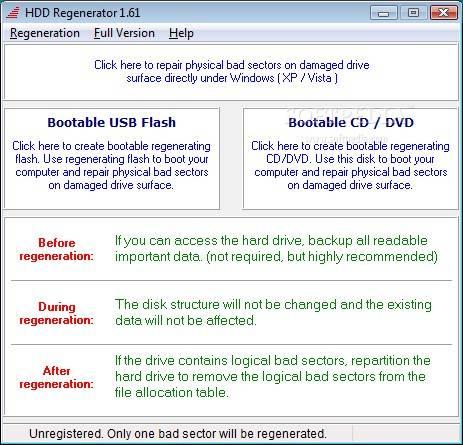
Recupera i tuoi dati visitando il loro pagina .
DiskInternal Partition Recovery, semplice e funzionale
Recuperare dati e partizioni persi è più facile con questo programma. Sebbene sia un programma a pagamento, include una versione di valutazione con la quale possiamo salvare i nostri file e salvare la situazione. La caratteristica principale di questa opzione è che presta attenzione alle partizioni e dispone di strumenti specifici per recuperarle.
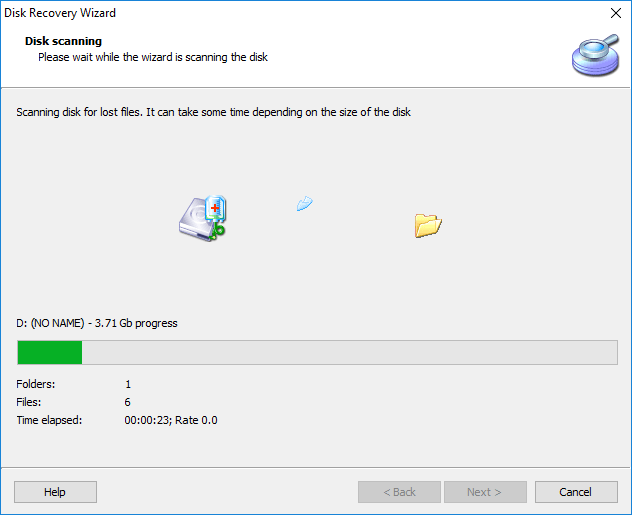
Prova a salvare i tuoi dati e scarica questo programma sul suo sito web .
Escludere guasti fisici sul disco rigido
L'hard disk, come ogni altro componente del PC, ha una componente materiale che non dobbiamo dimenticare. Forse il problema con il nostro dispositivo di archiviazione è dovuto a un errore fisico e non a un computer. Questi piccoli suggerimenti possono aiutarti. Usateli con attenzione perché maneggiare il disco con le mani potrebbe renderlo completamente inutilizzabile. Non dimenticare che il tuo disco rigido dovrebbe essere sempre completamente freddo prima di toccarlo.
Se hai esattamente due dischi rigidi esterni identici, puoi aprire i coperchi protettivi e scambiarli. In questo modo è possibile escludere che il problema risieda in guasti come i circuiti o l'alimentazione.
A volte le testine del disco possono rimanere attaccate ai piatti in cui si trovano le informazioni. Puoi provare a riposizionare i dischi o spostarli leggermente.
Un'ultima opzione di ricorso, essendo la più aggressiva, è raffreddare il disco rigido nel congelatore. Avrai bisogno di un sacchetto di plastica che ti permetta di riporre il disco ermeticamente. Mettilo nel congelatore per non più di quattro ore e poi collegalo al computer.
